- De Jira-webapp ondersteunt niet alle browsers.
- U kunt op elk moment de browser tegenkomen die niet door het Jira-probleem wordt ondersteund, omdat de oorzaken talrijk zijn.
- Schakelen tussen browsers kan een solide alternatief zijn om dit probleem op te lossen.
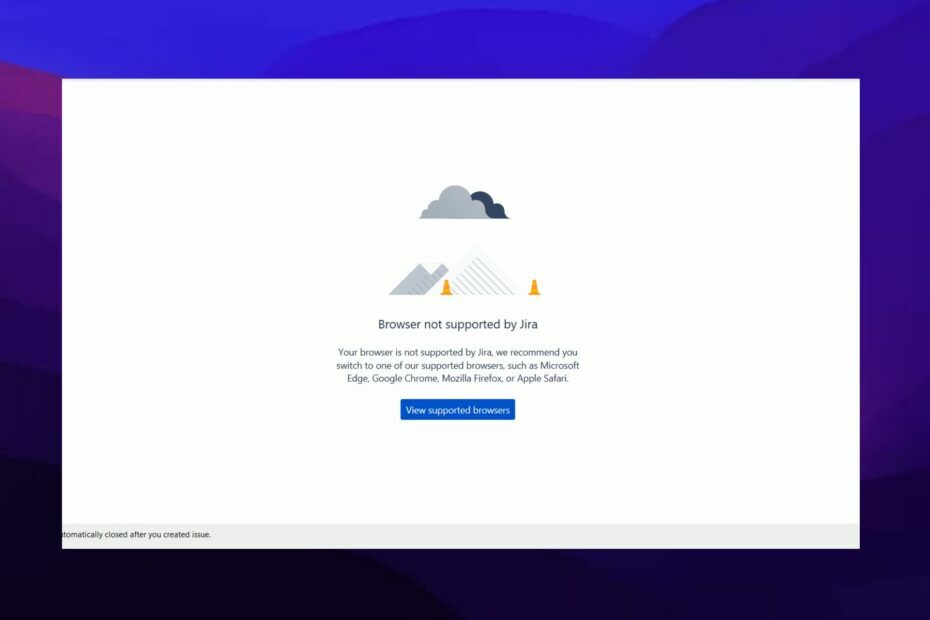
- Eenvoudige migratie: gebruik de Opera-assistent om bestaande gegevens, zoals bladwijzers, wachtwoorden, enz. over te zetten.
- Optimaliseer het gebruik van bronnen: uw RAM-geheugen wordt efficiënter gebruikt dan in andere browsers
- Verbeterde privacy: gratis en onbeperkt VPN geïntegreerd
- Geen advertenties: ingebouwde Ad Blocker versnelt het laden van pagina's en beschermt tegen datamining
- Gamevriendelijk: Opera GX is de eerste en beste browser voor gaming
- Opera downloaden
Jira is software die is ontworpen om teams in verschillende beroepen te helpen hun werk te beheren. Het dient als een hulpmiddel om de ontwikkeling van agile softwaretestcases te beheren. Met Jira kun je de voortgang van elke scrum maken, volgen, bijwerken, plannen, rapporteren en bekijken.
Jira heeft een web-app-versie waarmee gebruikers toegang hebben via hun mobiele browser. Het is beschikbaar voor verschillende besturingssystemen en het is een platform voor meerdere browsers.
Gebruikers ondervinden echter problemen zoals browsers die niet door Jira worden ondersteund wanneer ze in sommige browsers toegang proberen te krijgen tot Jira. De Jira-webapp-versie heeft vereisten en functies waarmee browsers deze kunnen uitvoeren.
Welke browsers ondersteunt Jira?
1. Google Chrome
Het is een op Chromium gebaseerde browser die eigendom is van Google en heeft veel functies. Met deze functies heeft het soepel toegang tot web-apps zoals Jira. Het maakt gebruik van extensies die u kunt toevoegen om deze functionaliteiten te verbeteren. Het heeft ook veel werkruimten die u aan verschillende projecten kunt toewijzen.
⇒ Google Chrome downloaden
2. Firefox
Mozilla Firefox is een browser met geweldige functionaliteiten. Het geeft gebruikers toegang tot enorme hoeveelheden extensies en functies. Firefox heeft een stabiel beveiligingssysteem en voorkomt internetaanvallen. Het is sterk en betrouwbaar om web-apps zoals Jira uit te voeren.
⇒ Mozilla Firefox downloaden
3. Safari
Safari is een browser van Apple en het is de standaardbrowser voor alle Apple-apparaten. Het is echter snel en gebruikt een stabiele internetsnelheid voor zware projectmanagers zoals Jira. Het heeft een eenvoudige interface waarmee gebruikers er gemakkelijk toegang toe hebben.
⇒ Safari downloaden
4. Microsoft Edge
Edge is een van de beste browsers voor snelheid en productiviteit. Het gebruikt een code met een hoge intelligentie om de beste internetervaringen voor zijn gebruikers te bieden. Het is een goede browser voor Jira.
⇒ Microsoft Edge downloaden
Wat kan ik doen als mijn browser niet wordt ondersteund door Jira?
1. Update je browser
- Start uw Chrome-browser, klik op de Menu knop, en selecteer Instellingen uit de opties.
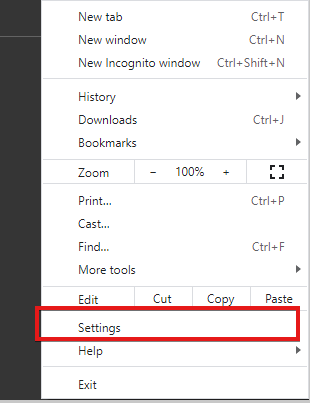
- Klik op Over Chrome in het linkerdeelvenster.
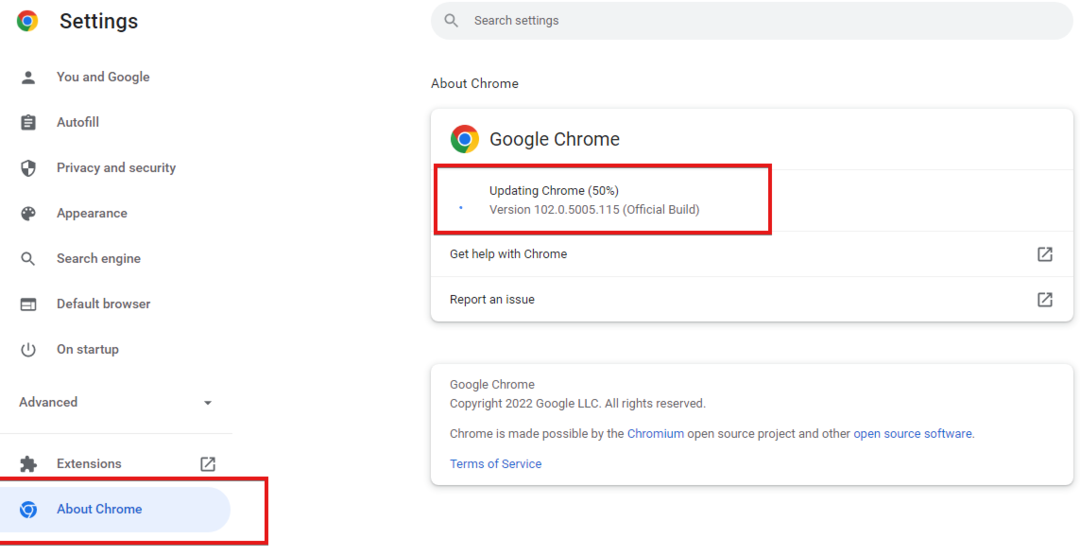
- Als er een update is, wordt deze automatisch gedownload.
2. Browserextensies uitschakelen
- Start uw browser en klik op het pictogram van de extensie in de rechterbovenhoek.
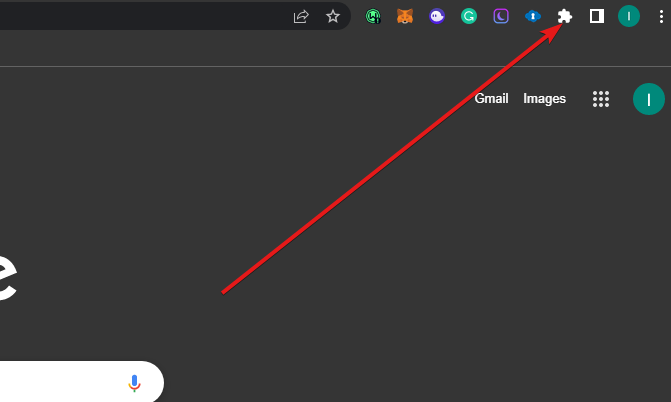
- Klik Extensies beheren.
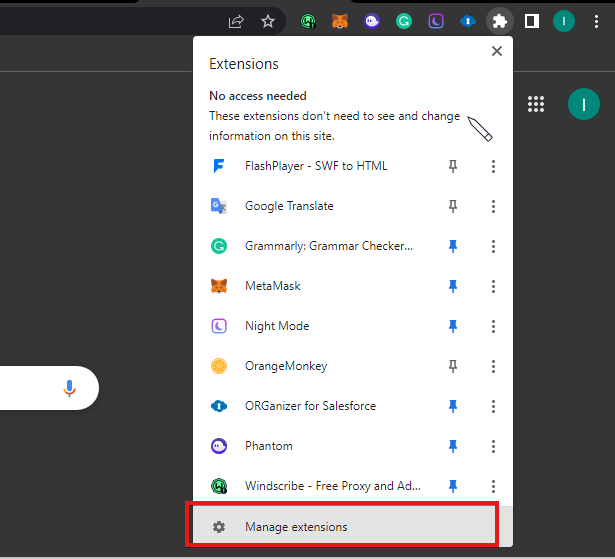
- Dan, de extensies uitschakelen door de blauwe pictogrammen uit te schakelen.
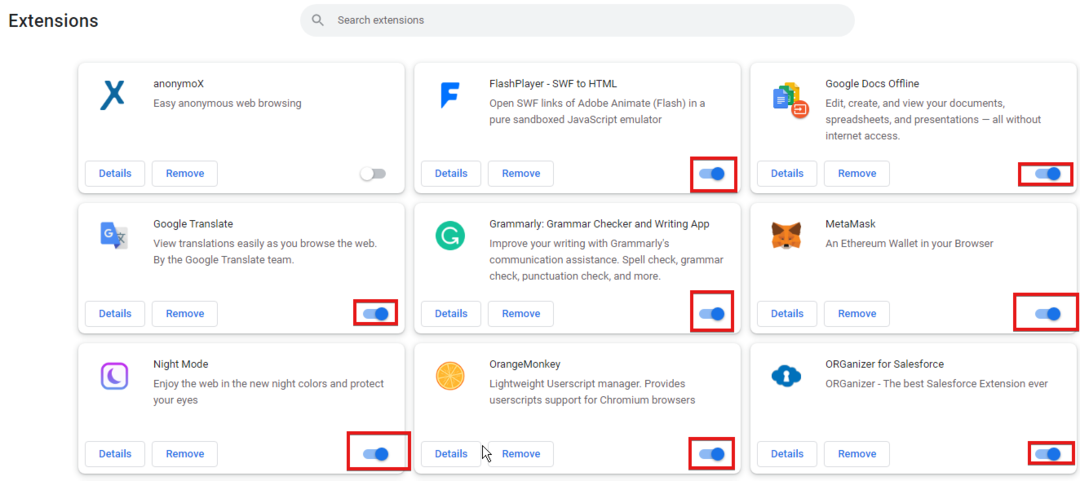
Sommige extensies hebben configuratie-instellingen die conflicteren met Jira. Dit kan er dus voor zorgen dat uw browser er niet mee werkt.
U kunt ook proberen het incognitotabblad te gebruiken, alleen om te controleren of het probleem wordt veroorzaakt door de extensies of niet.
- Kunt u niet afdrukken vanuit Chrome? Hier leest u hoe u dat voorgoed kunt oplossen
- Deze site is niet veilig: hoe u deze browserfout kunt oplossen
- 3 manieren om Yammer te repareren als het niet werkt in Chrome
- Trusteer Rapport repareren als het niet werkt in Chrome
- 5 manieren om teams weer aan het werk te krijgen in Google Chrome
3. Wijzig uw internetverbinding
Wanneer je internetverbinding slecht is, kan dit van invloed zijn op Jira en soms kan de browser de foutmelding niet ondersteunen. Uw netwerk blokkeert mogelijk ook de toegang.
Het herstarten van uw internetverbinding kan dus nuttig zijn om een betere synchronisatie en verbinding te krijgen.
Het opnieuw installeren van uw browser kan ook een alternatief zijn om dit probleem op te lossen. Het zou echter het laatste moeten zijn dat u moet doen nadat u alle andere oplossingen hebt geprobeerd. Hoewel de bovenstaande oplossingen de browser moeten oplossen die niet wordt ondersteund door het Jira-probleem.
Je kunt er ook over leren browsers met het best aanpasbare webadres Kenmerken. Laat ons weten welke oplossing voor u heeft gewerkt in het opmerkingenveld hieronder.
 Nog steeds problemen?Repareer ze met deze tool:
Nog steeds problemen?Repareer ze met deze tool:
- Download deze pc-reparatietool goed beoordeeld op TrustPilot.com (download begint op deze pagina).
- Klik Start scan om Windows-problemen te vinden die pc-problemen kunnen veroorzaken.
- Klik Alles herstellen om problemen met gepatenteerde technologieën op te lossen (Exclusieve korting voor onze lezers).
Restoro is gedownload door 0 lezers deze maand.


